Nota
L'accés a aquesta pàgina requereix autorització. Podeu provar d'iniciar la sessió o de canviar els directoris.
L'accés a aquesta pàgina requereix autorització. Podeu provar de canviar els directoris.
Els formularis de targeta s'han utilitzat en visualitzacions per a aplicacions basades en models. Els formularis de targeta estan dissenyats per mostrar la informació en un format compacte que és apte per a dispositius mòbils. Per exemple, el formulari de targeta per defecte per a la visualització Els meus comptes actius defineix la informació que es mostra per a cada fila del compte.
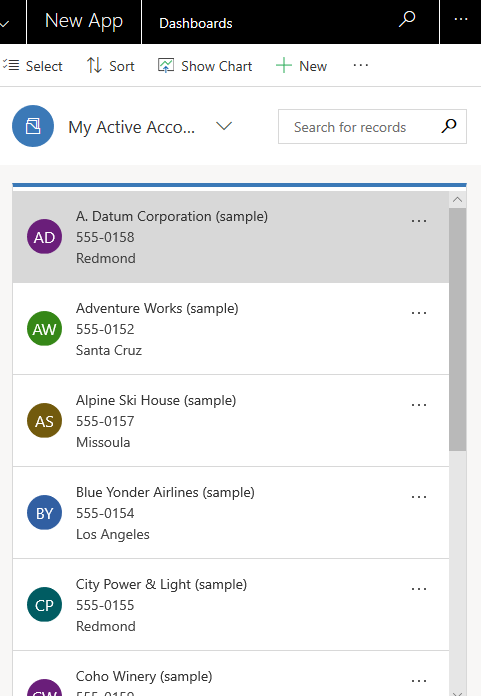
Tot i que els formularis targeta es poden crear i editar de la mateixa manera que altres tipus de formularis, s'afegeixen a les aplicacions de manera diferent. En lloc d'afegir un formulari com a component de l'aplicació, els formularis de targeta personalitzada s'afegeixen a les visualitzacions mitjançant el control Quadrícula només de lectura.
Crear un format de targeta
Per crear un format de targeta, inicieu sessió al Power Apps.
Seleccioneu Taules, seleccioneu la taula que voleu i, a continuació, seleccioneu l'àrea Formularis · . Si l'element no és a la subfinestra lateral, seleccioneu …Més i, a continuació, seleccioneu l'element que vulgueu.
A la barra d'eines seleccioneu Afegeix formulari i, a continuació, seleccioneu Formulari de targeta. O bé, podeu obrir un Tipus de formulari existent que sigui un Formulari de targeta per editar-lo.
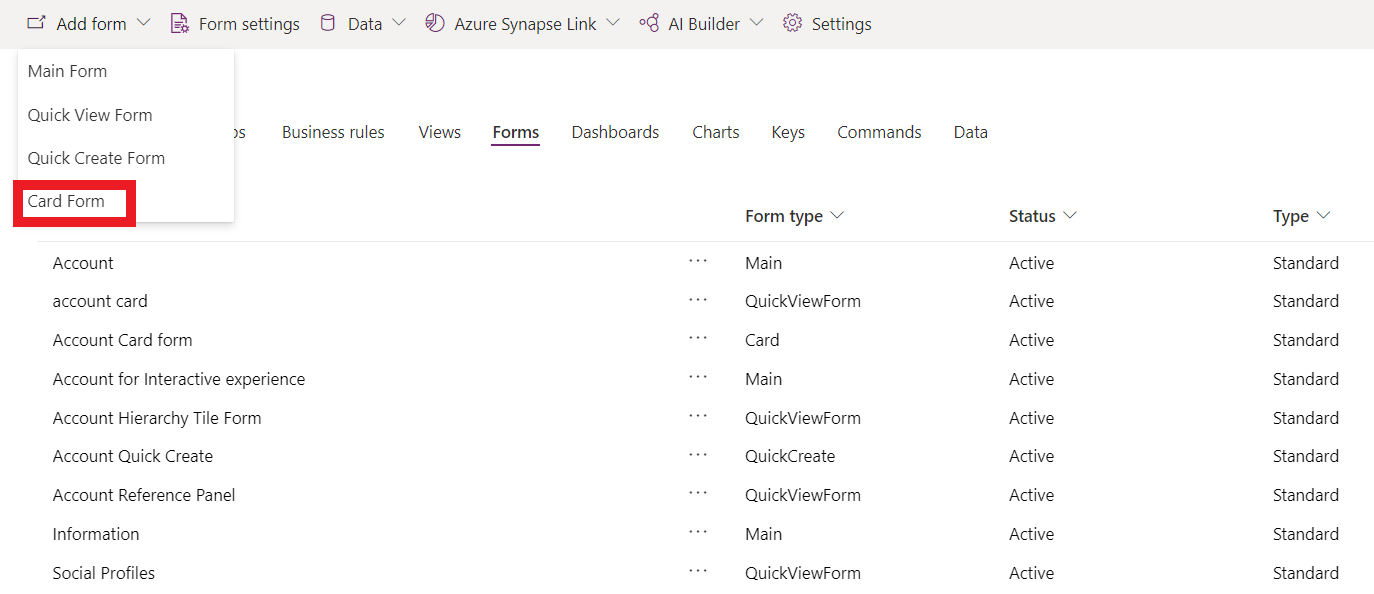
Afegiu les columnes que vulgueu. Es recomana limitar el nombre de columnes per tal que el formulari es visualitzi correctament en pantalles petites.
Seleccioneu Desa i, a continuació, Publica.
Afegir un formulari de targeta a una visualització
Important
Per afegir una format de targeta personalitzada a una visualització cal el control de quadrícula de només lectura obsolet . La quadrícula de només lectura s'ha deixat d'utilitzar, de manera que ja no és el control de quadrícula predeterminat per a les taules Dataverse. Tanmateix, mentre el control continuï disponible, podeu seleccionar-lo per a una taula que voleu utilitzar per crear una visualització format de targeta. Més informació: Configurar un control de quadrícula per a una taula
Inicieu la sessió a Power Apps.
Seleccioneu Taules, seleccioneu la taula que voleu i, a continuació, seleccioneu l'àrea Visualitzacions . Si l'element no és a la subfinestra lateral, seleccioneu …Més i, a continuació, seleccioneu l'element que vulgueu.
Seleccioneu la visualització que vulgueu i, a continuació, a la barra d'eines del dissenyador de visualitzacions, seleccioneu Canvia a clàssica.
Seleccioneu Controls personalitzats de la subfinestra Tasques habituals.
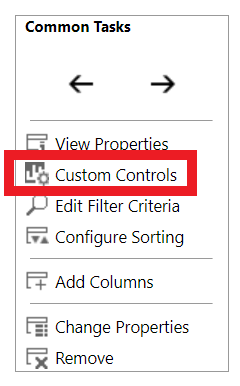
Seleccioneu Afegeix control, des de la llista de controls seleccioneu Quadrícula de només lectura i, a continuació, Afegeix.
Nota
Hi ha dos controls de quadrícula de només lectura. El control per defecte de la quadrícula de només lectura que s'anomena Quadrícula de només lectura (per defecte) no admet formularis de targeta personalitzats.
Des de la pàgina de propietats Quadrícula de només de lectura configureu aquestes propietats i, a continuació, seleccioneu D'acord.
Formulari de targeta. Seleccioneu la icona de llapis
 i, a continuació, seleccioneu el format de targeta que voleu que es mostri a la visualització. Per defecte, la taula principal associada amb la visualització ja està activada, però podeu canviar-la.
i, a continuació, seleccioneu el format de targeta que voleu que es mostri a la visualització. Per defecte, la taula principal associada amb la visualització ja està activada, però podeu canviar-la.Comportament de redistribució. Si voleu canviar si el format de targeta es mostra quan es redimensiona, seleccioneu la icona de llapis
 . Més informació: Permetre que la quadrícula torni a entrar en una llista
. Més informació: Permetre que la quadrícula torni a entrar en una llistaSeleccioneu els tipus de client, Web, Telèfon o Tauleta on voleu que es mostri el control Quadrícula de només lectura.
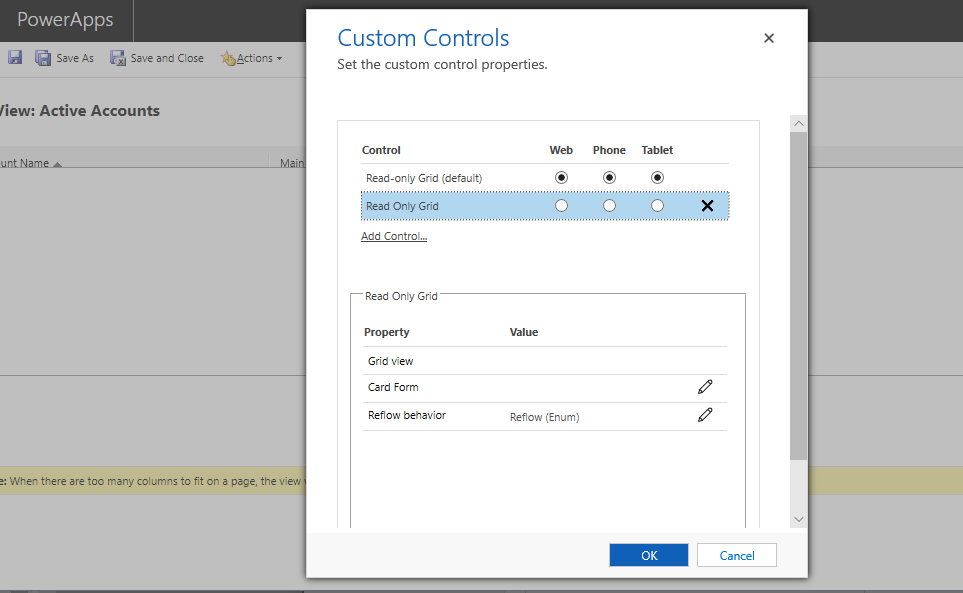
Seleccioneu D'acord per tancar la pàgina de propietats Controls personalitzats.
A la barra d'eines del dissenyador de visualitzacions clàssic, seleccioneu Desa i tanca.
Consulteu també
Descripció general dels tipus de formularis
Nota
Ens podeu dir quines són les vostres preferències d'idioma per a la documentació? Responeu una breu enquesta. (tingueu en compte que l'idioma de l'enquesta és l'anglès)
Trigareu uns set minuts a completar l'enquesta. No es recopilen dades personals (declaració de privadesa).